„TechSmith Snagit 13“ apžvalga: vis dar yra geriausias turimas ekrano kopijos fiksavimo ir redagavimo įrankis

„TechSmith Snagit“ yra geriausia programa, skirta ekrano kopijoms fotografuoti ir redaguoti. „Snagit 13“ tęsia šią tradiciją su keliais sąsajos pakeitimais ir keletu naujų funkcijų.
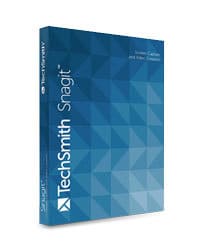
„Snagit“ leidžia lengvai fotografuoti ekrano kopijaslangus, regionus, visą ekraną ar net turinį, kuris apima ne vieną ekraną (pavyzdžiui, slenkantys tinklalapius). Tai taip pat yra vienas iš mažiausių ir intuityviausių vaizdų redagavimo rinkinių, į kurį įdėta patogi visų jūsų ekrano kopijų tvarkyklė. Kaip tas, kuris fotografuoja šimtus ekrano vaizdų dešimčiai straipsnių, „Snagit“ tikrai moka už save lengvai ir produktyviai.
Taigi, tai yra bendras rave. Leiskite parodyti jums keletą pagrindinių „Snagit“ funkcijų, kaip jie veikia ir kaip jie kaupia nemokamas ekrano programas.
Pro patarimas: Griebkite nemokamą „Snagit“ bandomąją versiją ir sekite toliau, kai perskaitėte mano apžvalgą.
„Snagit“ gaudymas
„Snagit“ fiksuoja vaizdus ir vaizdo įrašus iš jūsų ekrano. Pagal numatytuosius nustatymus „Snagit“ naudoja „viskas viename“ fiksavimo įrankį, kuris leidžia atlikti vieną ar kitą veiksmą.
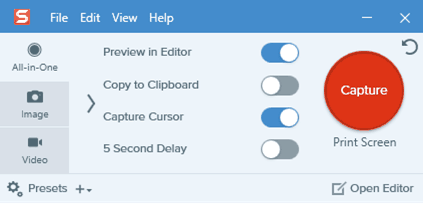
Jei norite šiek tiek daugiau valdyti, galite pasirinkti, ar kairėje pusėje užfiksuotas vaizdas ar vaizdo įrašas.
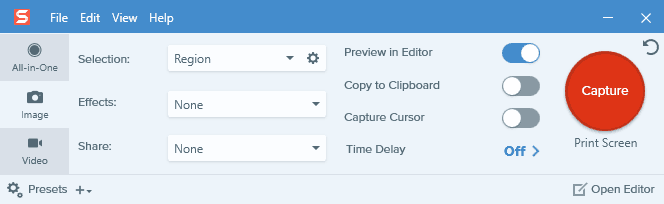
Kiekvienas iš jų turi savo išankstinių nustatymų rinkinį:
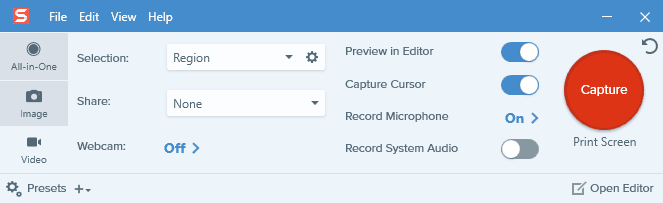
Pagal numatytuosius nustatymus karštasis klavišas yra „Print Screen“. Jį galite pakeisti spustelėję sparčiąjį klavišą, esantį po mygtuku Fotografavimas. Tai naudinga, jei naudojate daugiau nei vieną ekrano kopijos įrankį.
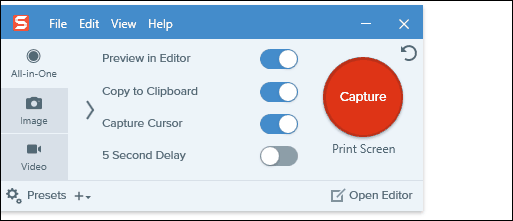
„Capture“ sąsaja užimta, bet intuityvijūs gaunate savo guolius. Kai paspausite ekrano fiksavimo klavišą, gausite porą oranžinių skersinių. „Snagit“ automatiškai parinks regionus lango, viso lango ar viso ekrano viduje, priklausomai nuo to, kur išdėstysite žymeklį. Galite spustelėti vieną kartą, norėdami patraukti tą regioną ar langą, arba spustelėkite ir vilkite, kad gautumėte pasirinktinį pasirinkimą.
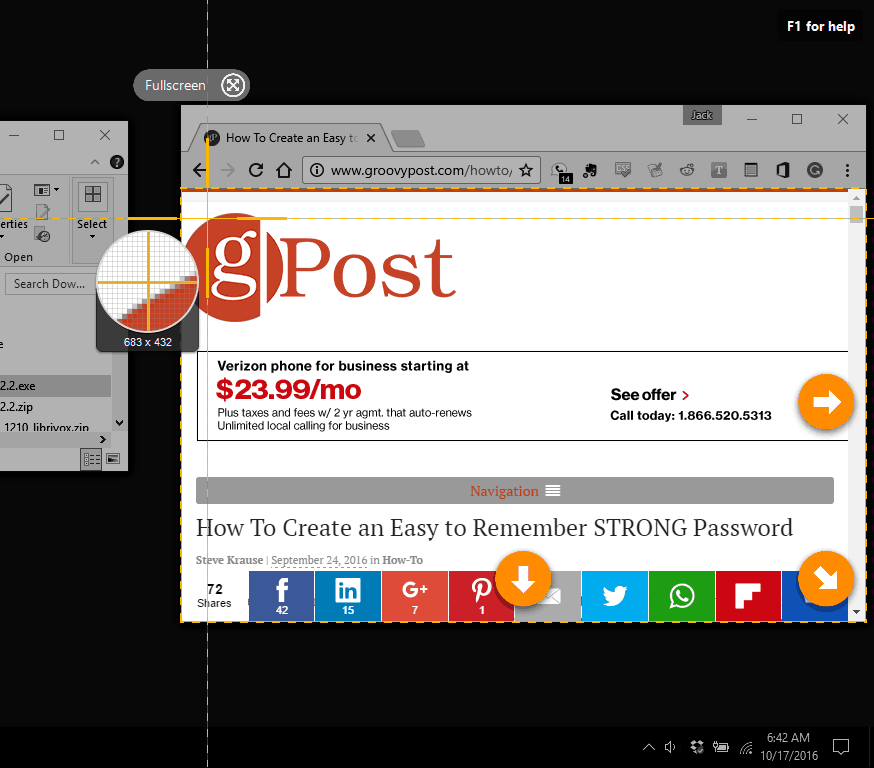
Rodyklės leidžia užfiksuoti slenkantį langą.
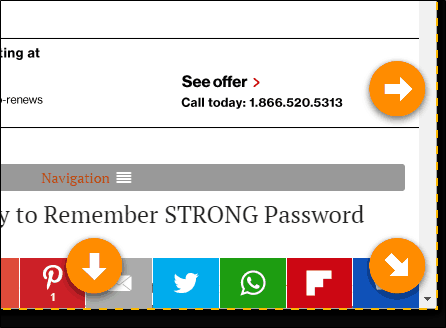
Taip pat atkreipkite dėmesį į padidintuvą, kuris leidžia pasirinkti pasirinktinį regioną iki pikselio. Ypač patogu iškirpti tą baisų tarpą. Ilgainiui tai sutaupys redagavimo valandų.
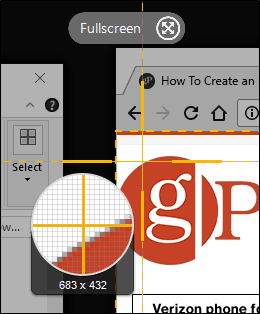
Spustelėjus gausite galimybę užfiksuotiatvaizdą ar vaizdo įrašą, jei dar to nenustatėte. Kai pasirinksite, ekrano kopija bus nusiųsta redaktoriui pagal numatytuosius nustatymus. Galite tęsti momentinių ekrano kopijų darymą arba iškart redaguoti.
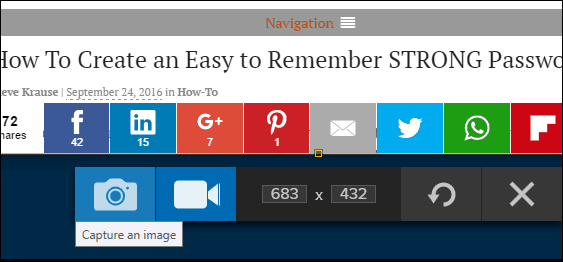
Jei nuspręsite fotografuoti vaizdo įrašą, ekrano fiksavimas taip pat prasidės įjungus garsą ir internetinę kamerą. Vėliau jums tai parodysiu daugiau.
„Snagit“ redaktorius
„Snagit“ redaktorius labai pasikeitėnes pirmą kartą pradėjau naudotis programa. Remontas prasidėjo Snagit 12 ir tęsėsi Snagit 13. Iš pradžių atrodo daug paprasčiau, net žemai. Bet visos funkcijos yra, jums tereikia jas pridėti prie įrankių juostos. Spustelėkite Daugiau norėdami pamatyti, kas nuo jūsų slepiasi.
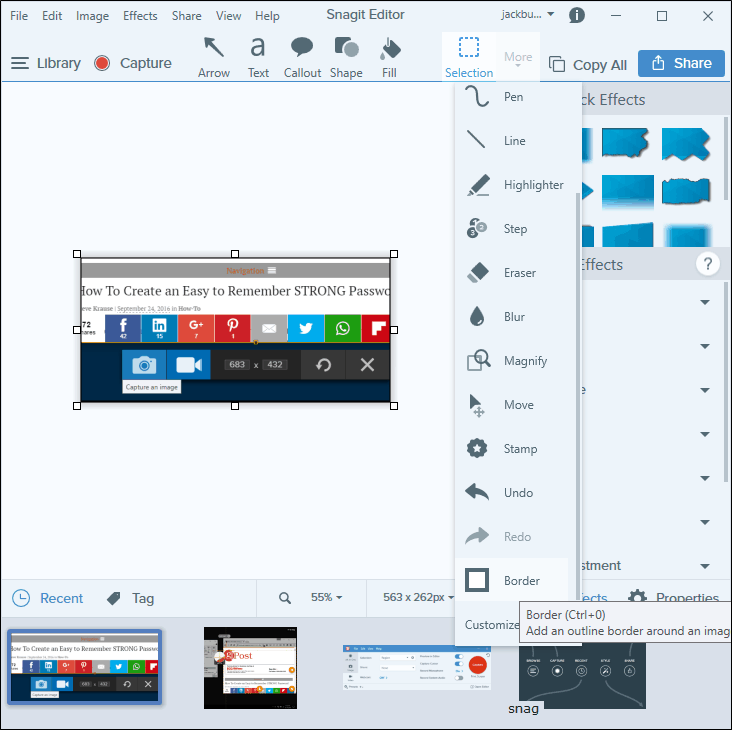
„Snagit“ redaktorius yra gana stiprus veikėjas. Aš naudoju jį taisydamas vaizdus, kurių net neėmiau su „Snagit“. (Pvz., Šiam mokymui aš turėjau naudoti „Snipping Tool“, kad padaryčiau pačios „Snagit“ ekrano kopijas, bet aš vis tiek redagavau juos „Snagit“.)
„Snagit“ piešimo įrankiai: pagrindai
Pirmiausia leiskite parodyti jums pagrindus. Čia turite pagrindinį redagavimo langą viduryje, įrankių juostą viršuje, įrankių juostos nustatymus dešinėje ir „Visagalio miniatiūrų“ naršyklę apačioje.
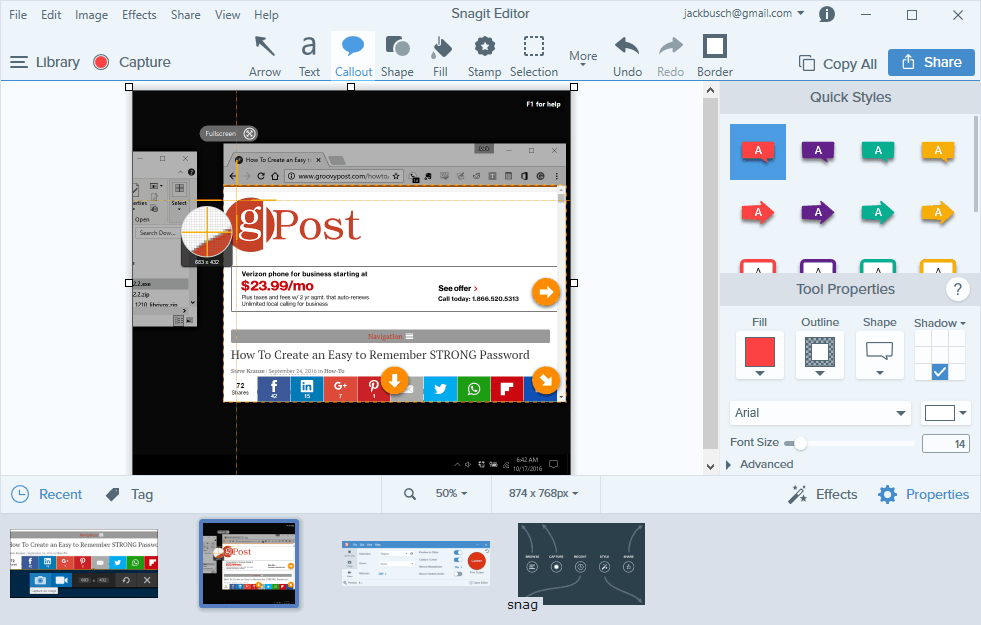
Tai turėtų būti visiems suprantama sąrankanaudojo kitą vaizdų redagavimo programą. Bet tai tikrai veikia „Snagit“. Man patinka, kad naudodamiesi miniatiūrų naršykle galite lengvai perkelti vaizdus į ekrano kopijas arba ištrinti tuos, kurių nenorite.
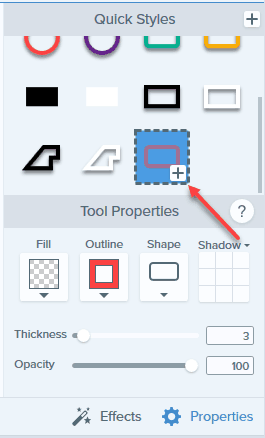
Kiekvienas „Snagit“ redagavimo įrankis turi „Quick Styles“ meniu. Galite tinkinti savo ypatybes ir išsaugoti ją greitojo stiliaus srityje. Tai nueina ilgą kelią, norint greitai sukurti nuoseklumą ekrano kopijose.
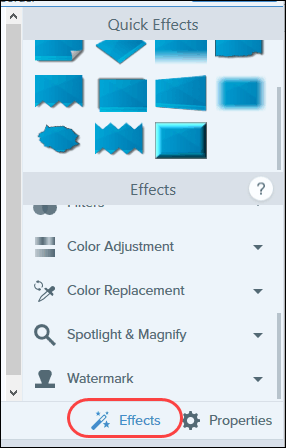
Skyriuje „Įrankio ypatybės“ nekilnojamasis turtas dalijamasi su skirtuku „Efektai“. Skirtuke „Efektai“ galite greitai pritaikyti dažnai naudojamus efektus ir redagavimus pagal „Snagit“ numatytuosius nustatymus arba pasirinktinius iš anksto nustatytus parametrus.
Šių kelių įsisavinimas užtruks tik keletą minučiųįrankiai. Po to galite žaibiškai plakti ekrano kopijų redagavimus, pridėdami figūrines išnašas ir kt. Pagrindiniai įrankiai, kuriuos naudosite daugelyje ekrano kopijų, yra rodyklė, tekstas, figūrinė išraiška ir forma.
Į rodyklių įrankį įeina kietos ir punktyrinės linijos bei pritaikomi galai (rodyklės ar taškai).
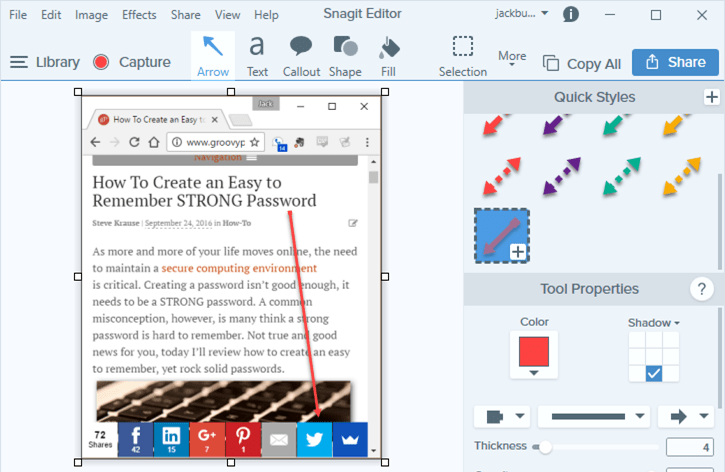
Teksto įrankis leidžia pasirinkti spalvas ir kontūrus, kad tekstas išsiskirtų ekrane. Galite naudoti bet kurį savo sistemoje įdiegtą šriftą.
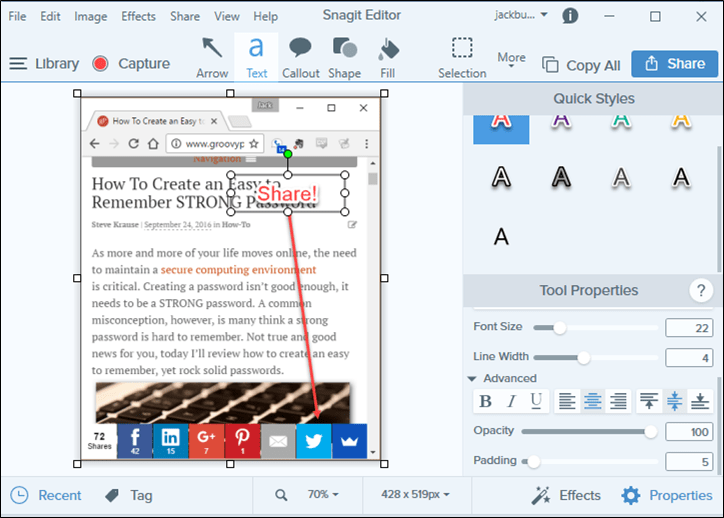
Išnašos yra greitesnės ir labiau stilizuotos nei rodyklė ir tekstas.
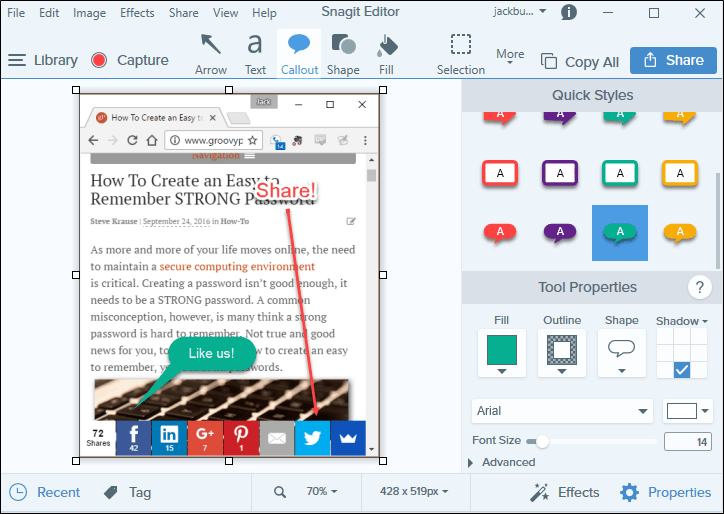
Formos yra švarus būdas paryškinti ekrano kopijos skyrių.
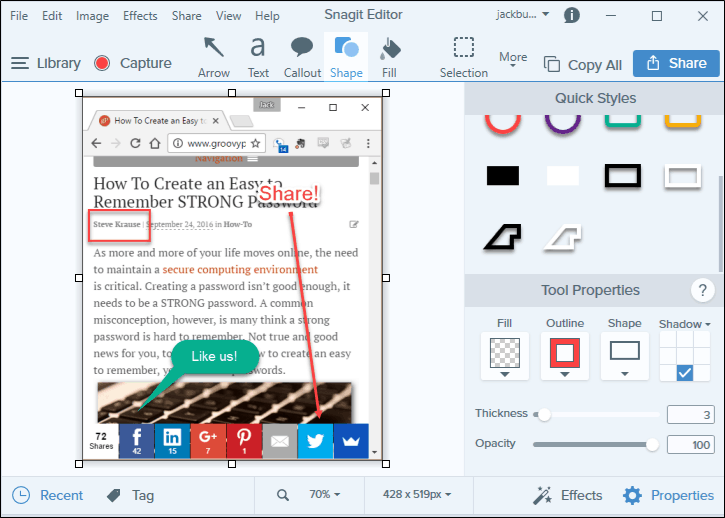
Tai tik keli iš „Snagit“ redagavimo įrankiųpasiūlymai. Yra daug, daug daugiau. Į visą piešimo įrankių rinkinį įeina perkėlimas, apkarpymas, figūrinė išraiška, tekstas, rodyklė, forma, žingsnis, suliejimas, antspaudas, linija, iškirpimas, užpildymas, trintukas, pasirinkimas, rašiklis, žymiklis ir padidinimas.
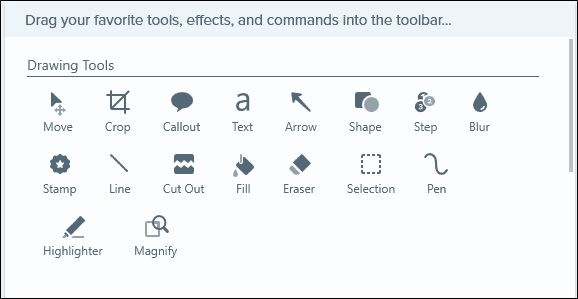
Skiltyje „Efektai“ pasirinkite iš kraštų, kraštų, perspektyvos, puslapio garbanojimo, šešėlio, filtrų, spalvų koregavimo, spalvų pakeitimo, „Spotlight“ ir „Magnified“ ir vandenženklio.
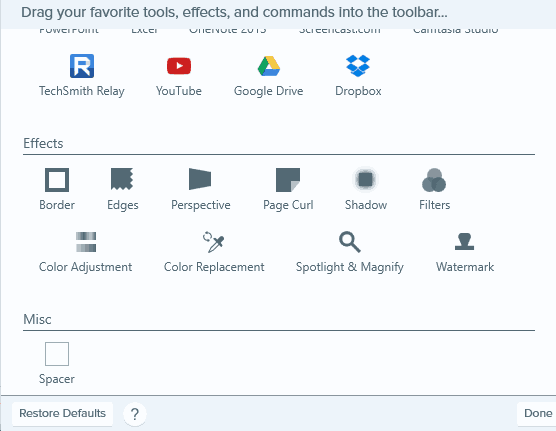
„Snagit 13“: Kas naujo?
Naujosios „Snagit 13“ funkcijos apima tinkinamą įrankių juostą, panoraminį fiksavimą, animacinių gif kūrimą ir vaizdo kameros palaikymą ekrano fiksavimo vaizdo įrašams.
Panoraminis fiksavimas panašus į panoramąfunkcija jūsų telefono kameroje, išskyrus ekrano kopijas. Tai gali būti naudinga bandant nufotografuoti per didelius ir didelius objektus, kad būtų galima užfiksuoti jų didingumą, pavyzdžiui, dvigubą vaivorykštę ar „Google“ žemėlapio maršrutą.
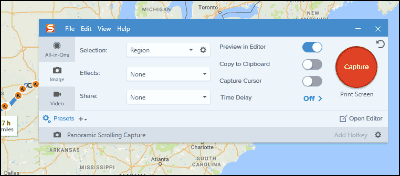
Jei norite žiūrėti vaizdo įrašus, galite perjungti ekranąir jūsų internetinė kamera įrašo viduryje. Naudojant ribotas „Snagit“ redagavimo funkcijas, tai yra geriausias būdas sujungti įžvalgas ir išvadas naudojant ekrano transliaciją.
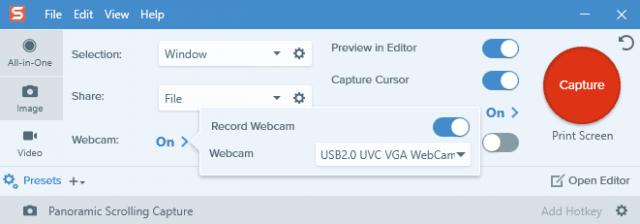
Kai užfiksuosite savo vaizdo įrašą, galėsite jį išsaugoti kaip animuotą GIF arba nusiųsti į vaizdo įrašų bendrinimo svetainę.
„Snagit“ redaktorius: kitos puikios funkcijos
Be jūsų gaunamų įrankių ir efektų, „Snagit Editor“ sąsaja ir informacija yra puiki. Štai keletas dalykų, kuriuos pastebėjau neseniai redaguodama vaizdus.
„Snagit“ palaiko sluoksnius ir objektus. Kurdami objektus naudodamiesi piešimo įrankiais arba įklijuodami vaizdus į „Snagit“, galite ir toliau juos vilkti ir mesti, keisti dydį, grupuoti arba naikinti. Baigę galite juos iš naujo užsisakyti ir suplokštinti. Visa tai atliekama iš dešiniojo pelės mygtuko paspaudimo kontekstinio meniu.
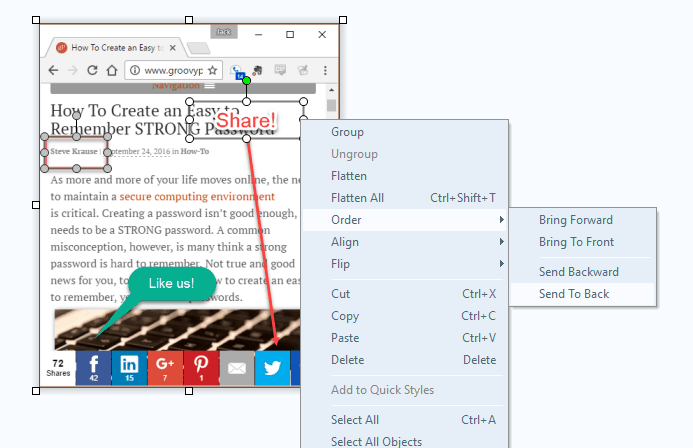
Jei nuspręsite užfiksuoti pelės žymeklį, jis taip pat bus rodomas kaip objektas. Galite lengvai perkelti jį iš naujo, nepakartodami ekrano kopijos. Malonu!
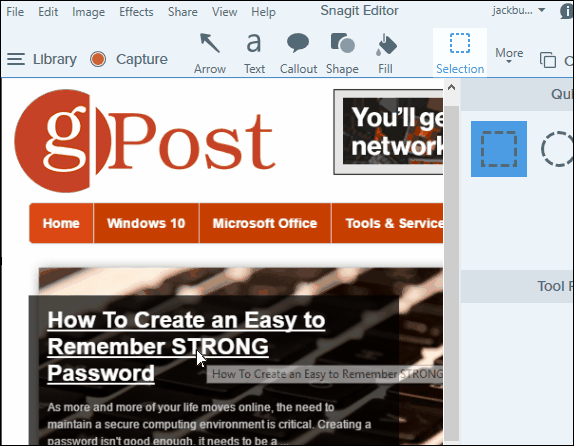
Kai padarysite ekrano kopiją, turite galimybę ją patobulinti. Galite vilkti fotografavimo pasirinkimo kraštus ar kampus, kad jis būtų tobulas.
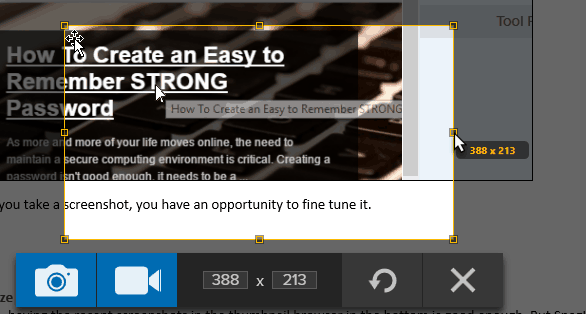
„Snagit“ paketo konvertavimo funkcija gali būtibe galo naudinga. Tai leidžia jums paketiniu būdu konvertuoti vaizdo failus arba pritaikyti filtrus ar efektus keliems failams vienu metu. Aš parašiau šią funkciją ankstesnėje apžvalgoje. Ši funkcija vis dar yra, ir ji vis dar yra puiki.
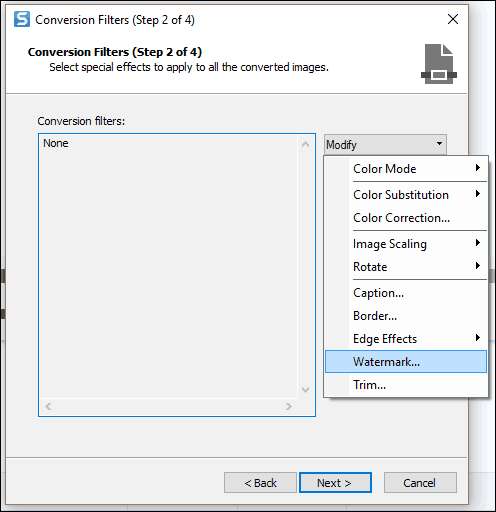
Palaikomų failų formatų skaičius yra tikbananai. Jei kada nors kas nors atsiųsdavo jums 50 vaizdų, visų netinkamos orientacijos, netinkamo formato ir visiems, kuriems reikia vandens ženklo, jums reikia „Snagit“ ir jo paketo konvertavimo funkcijos.
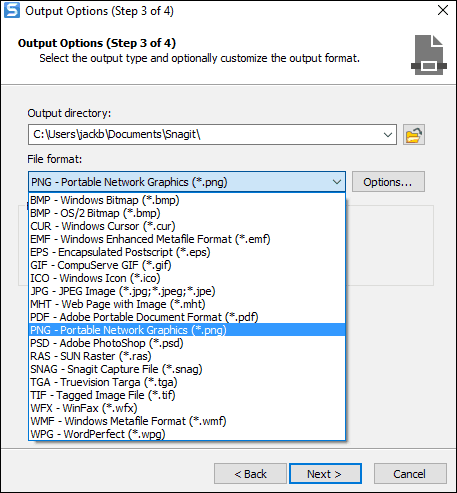
Organizuoti
Neseniai turiu paskutinių ekrano kopijųminiatiūrų naršyklė apačioje yra pakankamai gera. Tačiau „Snagit“ turi gana patikimą ekrano kopijos bibliotekos funkciją, leidžiančią jums žymėti ir tvarkyti ekrano kopijas, kaip jums atrodo tinkama. Automatiškai sukuriamos datos, programos, svetainės ir ekrano fiksavimo kategorijos.
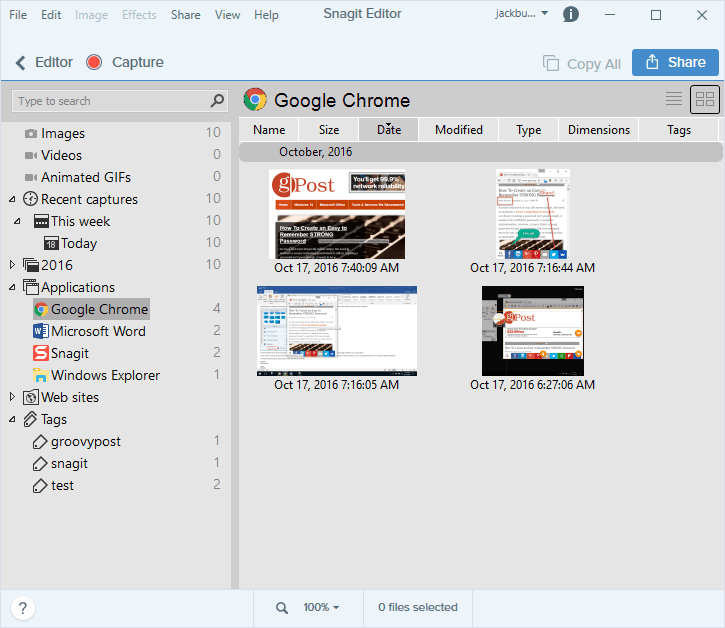
Iš čia galite filtruoti pagal įprastas savybes: pavadinimą, modifikuotos datos ir kt.
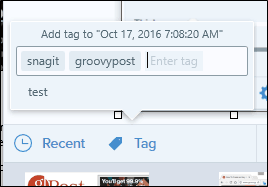
Redaktoriaus lange prie ekrano kopijų galite pridėti žymas. Tada jis rodomas jūsų bibliotekoje su atitinkama žyma.
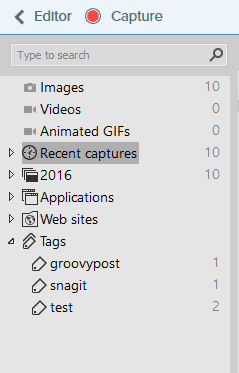
Dalintis
„Snagit“ yra daugybė galimybių dalintis ekrano kopijomis ar ekrano nuotraukomis. Man vis dar mėgstamiausia yra nukopijuoti jį į mainų sritį ir įklijuoti į „Microsoft Word“.
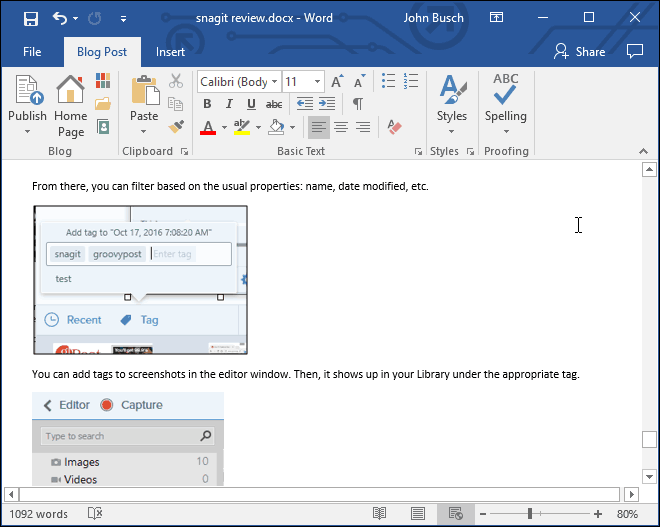
Taip pat galite nukopijuoti ir įklijuoti į „Gmail“ ir „Google“ dokumentus.
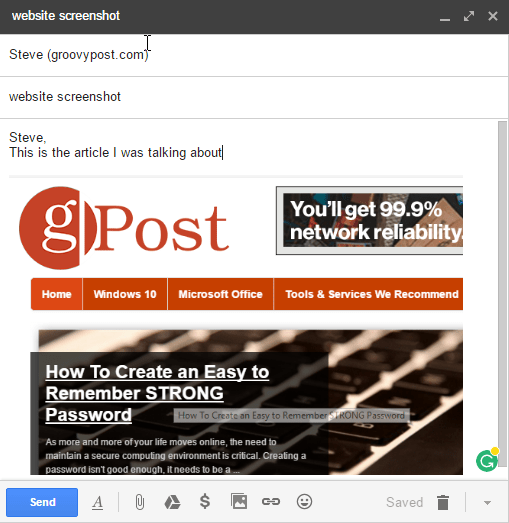
Be paprasto požiūrio, „Snagit“ taip pat leidžia dalytis įvairiomis platformomis. Manau, kad tai naudinga vaizdo įrašuose, kur galbūt norėsite priglobtos platformos, tokios kaip „YouTube“ ar „Screencast.com“.
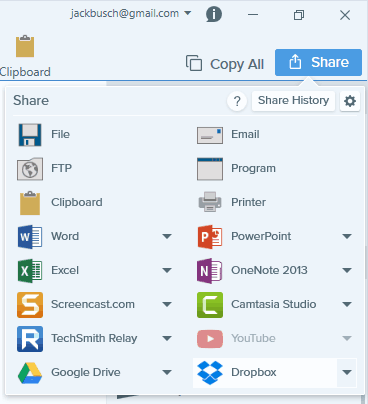
Vaizdo įrašai ir ekranai
„Snagit“ turi galimybę užfiksuoti ekraną ir įrašyti iš savo internetinės kameros, mikrofono ar sistemos garso. Tai labai patogu norint greitai naudotis mokymo programomis ar vaizdo įrašais.
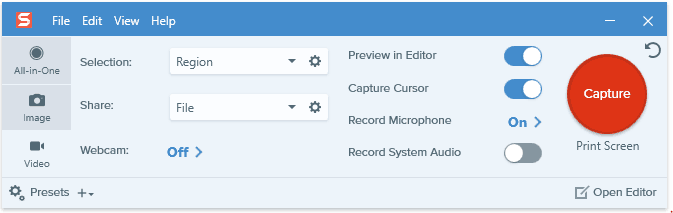
Tiesa, priežastis, kodėl jūs perkate „Snagit“, nebusvaizdo fiksavimui. Užfiksuotų klipų redagavimo galimybių beveik nėra. Vis dėlto turite galimybę išsaugoti kaip animuotą gif.
Norėdami rimtai filmuoti ir taisyti, „TechSmith“ gamina dar vieną fantastišką produktą: „Camtasia“. „Camtasia Studio“ peržiūrėjau 7 keliais, atgal. Greitai peržiūrėsiu naują versiją. Stebėkite.
Išvada
„TechSmith“ „Snagit“ tikrai sulaukė aveido pakėlimas. Prisipažinsiu, kad vis dar neįpratau prie naujos sąsajos. Manau, kad padarysiu, atsižvelgiant į tai, kaip dažnai naudojuosi programa. Pagrindiniai bruožai vis dar yra, ir jie vis dar roko. Kaip visada, „TechSmith“ dėmesys detalėms ir intuityvus dizainas daro „Snagit“ būtinu kiekvienam, kuris reguliariai fotografuoja ekrano kopijas.
Visa tai sakant, nemokamos ekrano kopijos priemonėsimamasi funkcijų. Integruotasis „Windows“ šnipinėjimo įrankis vis dar puikiai veikia pačioms žemiškiausioms ekrano kopijoms, pvz., Nuleidus ekrano kopiją į el. Laišką ar užfiksuojant klaidos pranešimą. Taip pat verta išbandyti ir naują „Snip“ programą, skirtą „Windows 10“.
Bet nuoširdžiai, jei kažkas jums mokaekrano kopijas ir kurkite profesionalius dokumentus, tuomet turėtumėte investuoti į „Snagit“. Laikas, kurį jūs sutaupysite, ir jo nuoseklumas bei švarios figūrinės išnašos yra verta 49,95 USD. Jei turite būsimą projektą, aš rekomenduoju suteikti sūkurį 15 dienų nemokamam „Snagit“ bandymui. Pamatysite, kaip ekrano kopijas paversti malonumu, o ne poilsiu.
Jei perkate „Snagit“, galite atnaujinti už 24,95 USD. Jie išleidžia naują versijos numerį maždaug kas dvejus metus. Paprastai perku atnaujinimą, tačiau senosios versijos toli gražu nėra pasenusios - bet kurią dieną naudočiau „Snagit 9“ už bet kurį mokamą ar nemokamą produktą.
Ar naudojate „Snagit“? Ar tu tai myli? Papasakokite apie tai komentaruose.










Palikite komentarą